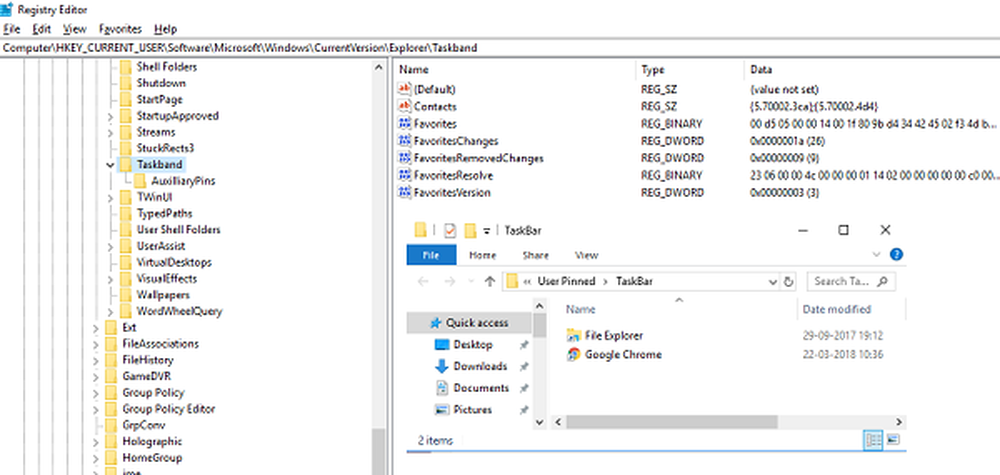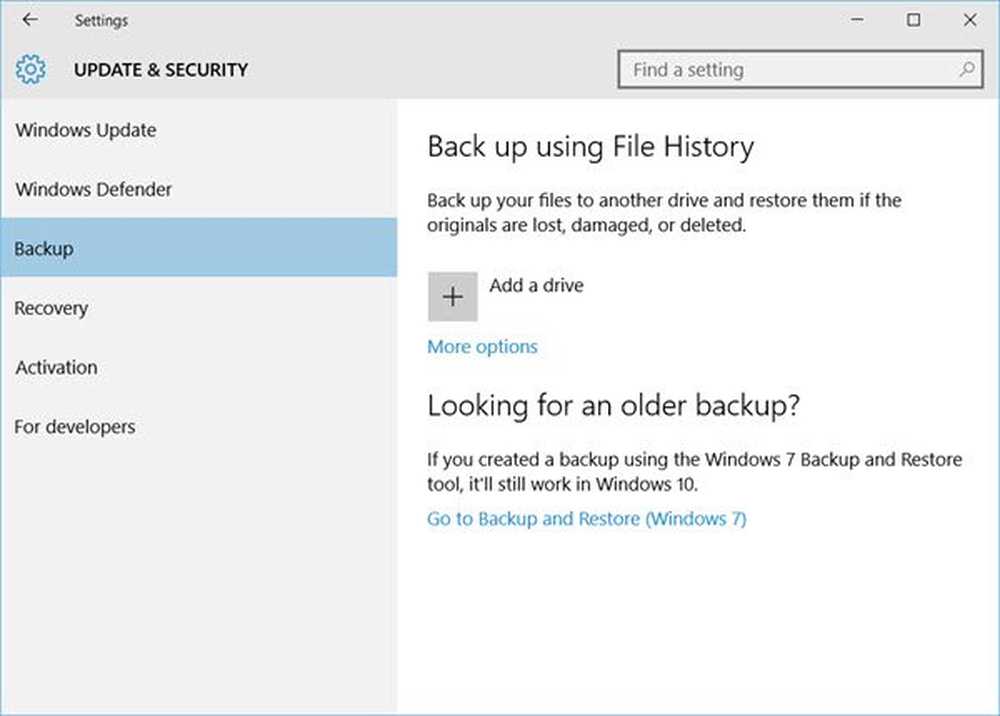Back-up en herstel van stuurprogramma's in Windows 10

Apparaatstuurprogramma's zijn software waarmee je alles op de pc kunt gebruiken met het besturingssysteem. Er zijn stuurprogramma's voor grafische kaart, toetsenbord, muis en al het andere. Nu kan het gebeuren dat een apparaat om de een of andere reden niet meer werkt of niet reageert zoals het zou moeten. In dat geval de enige optie om het stuurprogramma te verwijderen en opnieuw te installeren. In deze handleiding delen we enkele van de beste methoden voor het maken en herstellen van stuurprogramma's in Windows 10.
Hoewel het gemakkelijk klinkt, heeft niet iedereen zijn apparaatdrivers direct op de Windows-pc beschikbaar. Mogelijk moet je het van OEM downloaden of laat Windows het configureren door het te downloaden via de updates. De enige oplossing is om een back-up te maken van de driver, zodat je deze op elk moment kunt gebruiken. Dit wordt erg handig voor het oude apparaat waarvoor OEM's de apparaatstuurprogramma niet meer hebben.
Hoe een back-up maken & herstellen van stuurprogramma's in Windows
Voordat we beginnen, om al deze zaken voor elkaar te krijgen, hebt u beheerdersrechten nodig voor uw account. U moet weten dat u deze niet probeert, tenzij u hier heel duidelijk over bent. We zullen beginnen met ingebouwde Windows-methoden en vervolgens software van derden aanbevelen met een eenvoudig te gebruiken interface.
Back-upstuurprogramma's met opdrachtprompt & PowerShell
We zullen de populaire tool DISM (Deployment Image Servicing and Management) hier gebruiken. Het kan zowel bulk-exporteren als importeren van drivers.
Maak een map "Driver-Backups"Op uw pc overal op een ander station dan waar Windows is geïnstalleerd.
Open de opdrachtprompt met beheerdersbevoegdheden en voer de volgende opdracht uit-
dism / online / export-driver / destination: "Map van de map drivers-back-ups"
Hier en later in dit bericht is "Map van de map drivers-back-ups" het pad van de map die u hebt gemaakt. Als u deze map op uw D-schijf hebt gemaakt, zou het pad dat zijn D: \ Driver-Backups.
Hiermee exporteert u alle stuurprogramma's op uw Windows 10-pc in de map. Het zou moeten zeggen - De bewerking is met succes voltooid. Zorg ervoor dat u een back-up van die map bewaart in een van uw clouddrives.

Het stuurprogramma onderhoud commando ondersteunt alleen .inf-bestanden. Windows Installer- of andere driverpakkettypen (zoals .exe-bestanden) worden niet ondersteund.
Nu is hier de deal. Hoewel u met deze tool alle stuurprogramma's kunt exporteren, helpt het u niet om die stuurprogramma's terug naar Windows te installeren. Het commando heeft een optie / Add-driver, maar het zal werken met Windows 10 ISO-afbeelding. Als u een ISO maakt en vervolgens plant om deze te installeren, kunt u de volgende opdracht gebruiken.
Open de opdrachtprompt met beheerdersrechten.
Navigeer naar de map Backup Driver.
Voer de volgende opdracht uit-
dism / ISOIMAGENAME / Add-Driver / Driver: "Driver-Backups mappad" / Recurse
Als je eraan gewend bent PowerShell dan de opdrachtprompt, kunt u dat ook gebruiken. Het biedt een commando, Export-WindowsDriver -Online-Bestemming "Driver-Backup map pad", waarmee u een back-up kunt maken. Lees alstublieft de gedetailleerde post over het exporteren van apparaatstuurprogramma's met behulp van PowerShell hier.
Apparaatstuurprogramma's herstellen in Windows 10
Het is het beste om het stuurprogramma handmatig te installeren als u deze methode volgt. Je zult het een voor een moeten doen, maar voor het geval er iets misgaat, zul je een beter begrip hebben van de oorzaak van het probleem. Zorg ervoor dat je het pad van je Backup-Driver bij de hand hebt.
- Open Apparaat beheerder via het Win + X Quick Link-menu.
- Klik nu met de rechtermuisknop op een van de apparaten waarvoor u het stuurprogramma wilt installeren en klik op Stuurprogramma bijwerken.
- U hebt twee opties, automatisch en handmatig. kiezen Blader op mijn computer naar stuurprogramma's.
- In het volgende scherm, kopieer je het mappad en selecteer je de optie inclusief submappen.
- Klik volgende.
Apparaatbeheer zoekt nu naar stuurprogramma dat beschikbaar is voor de hardware en installeert het. Het is mogelijk dat Windows het met de nieuwe versie heeft bijgewerkt, maar als u het oude bestand wilt terugdraaien of behouden, kunt u dit doen.
Software om stuurprogramma's te back-uppen en te herstellen
Als u op zoek bent naar een gemakkelijke manier om een back-up te maken van stuurprogramma's in Windows 10, dan kunt u ook software van derden gebruiken die dit voor u kan doen. Deze software kan een back-up maken en later op verzoek terugzetten.
Gratis stuurprogrammaback-up is zo'n software die dat voor u kan doen. Naast stuurprogramma's kan het ook een back-up maken van cookies, register en andere dingen. Het biedt ook aanbevelingen, of u kunt ervoor kiezen een back-up te maken van alle stuurprogramma's. Restaureren is ook eenvoudig. Wijs gewoon naar de back-upmap en deze wordt één voor één opgehaald en geïnstalleerd.
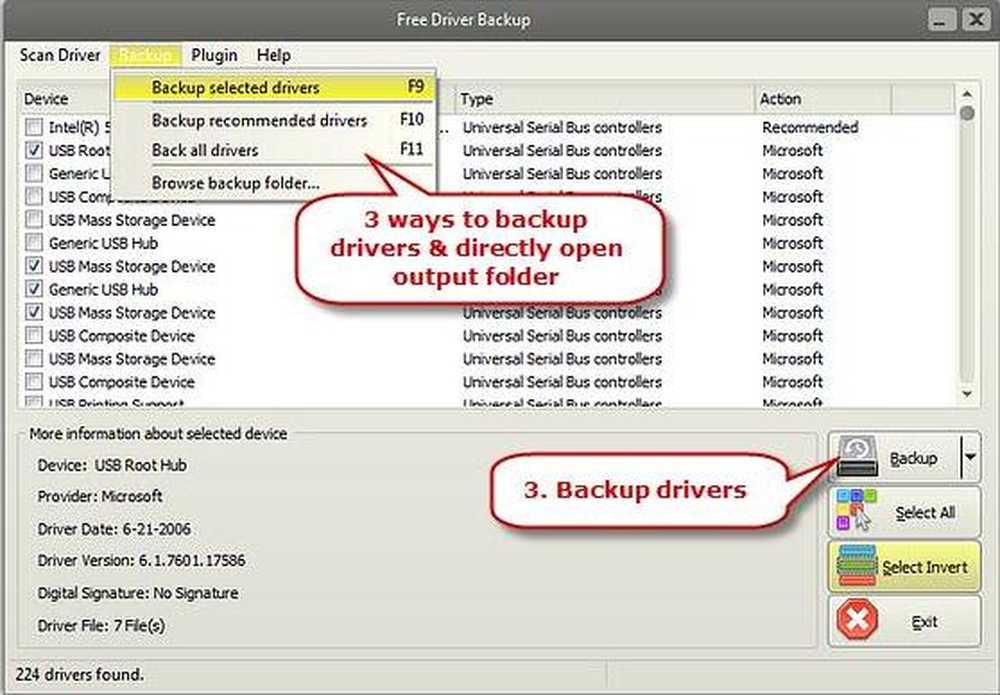
Sommige andere die u kunt uitchecken zijn Driver Sweeper, DriverBackUp, Free Driver Backup en Double Driver. Als u specifiek op zoek bent naar een AMD-stuurprogramma, bekijk dan AMD Autodetect, en voor Intel, ga naar Intel Driver Update Utility.
Laat ons weten of we iets gemist hebben.